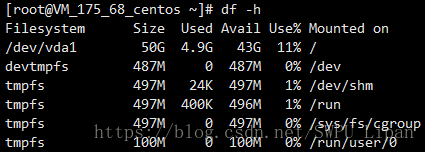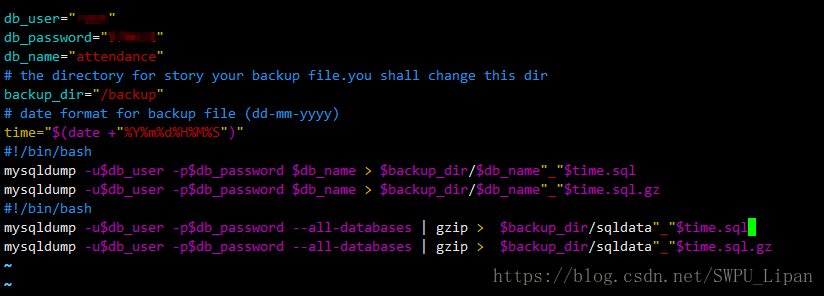引言
在学习过程中遇到了一个问题,见图:

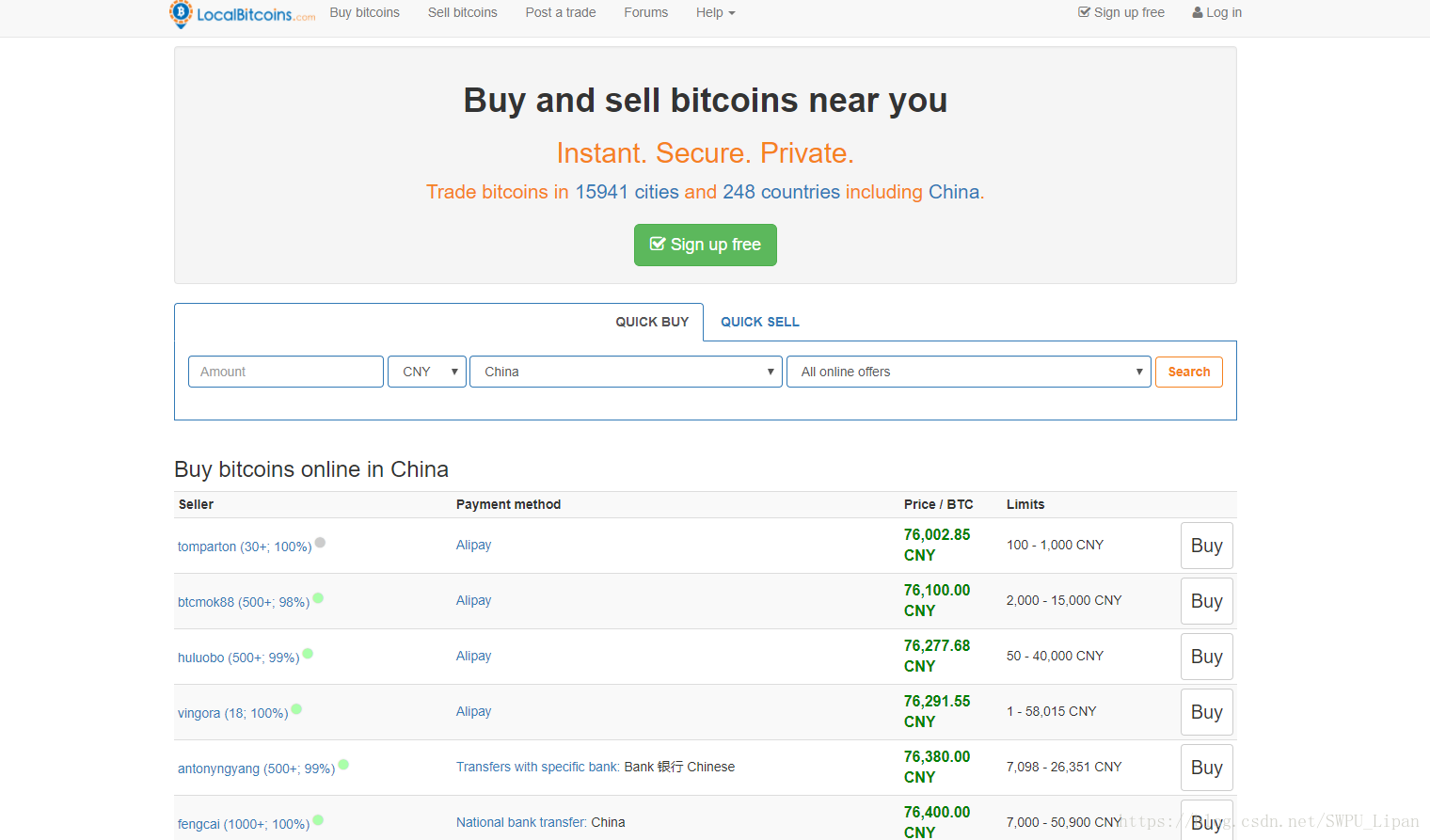
当我进入服务器的数据库时,原来的数据库和数据都不见了,只留下了一个名为WARNING的数据库和一条数据,阅读之后,我明白了缘由,黑客!信息中说的很清楚,需要向黑客支付一定数量的比特币来找回数据,先不说钱的问题,就算支付了比特币,能不能找回数据还是另一回事,有可能黑客只是粗暴地将数据删除了。
这是我第一次遇见黑客,在平常学习中,我的数据只是简单的测试数据,丢失了就丢失了,无关紧要。可是,对于一个公司、一个系统来说,数据就是一切啊!这次的经历让我意识到数据的重要性,为了防止这种情况的再次出现,加强安全防护是必要的,同时,数据库的定期备份也至关重要!
工具
Linux图形化工具为Xftp,shell工具为Xshell
目的实现
由于人工备份太过繁琐,也难免疏漏,所以让服务器定期自动备份方为上策
1. 查看磁盘空间
备份尽量选择空间充足的磁盘
df -h2. 创建备份目录
由上可以看出,主目录 / 下空间充足
cd /
makdir backup可自行选择创建目录
3. 创建备份脚本
创建并编辑
vim backup.sh 或
vi backup.shvim编辑页面为彩色
这里是直接在shell当前所处目录创建,我将脚本文件创建在 /目录下

enter之后按i进入insert模式,就可以开始编写脚本文件了
注意:编辑模式下的案件都是在英文输入模式下的
首先,明确MySQL的备份命令:
mysqldump这里主要有两种写法,但原理相同
写法一
备份:
mysqldump -uusername -ppassword database_name > /backup/database_name_$(date +%Y%m%d%H%M%S).sql注:
1. username、password、database_name替换为自己的数据库用户名、密码、需要备份的数据库名
2. database_name_$(date +%Y%m%d%H%M%S)为生成的备份文件名称,可自定义,这里文件名是数据库名 + 下划线 + 具体时间,$(date +%Y%m%d%H%M%S)可获取到当前日期,%Y %m %d %H %M %S 分别对应年、月、日、时、分、秒
压缩备份:
mysqldump -uusername -ppassword database_name | gzip > /backup/database_name$(date +%Y%m%d%H%M%S).sql.gz也可备份所有数据
mysqldump -uusername -ppassword --all-databases > /backup/database_name_$(date +%Y%m%d%H%M%S).sql
mysqldump -uusername -ppassword --all-databases | gzip > /backup/database_name$(date +%Y%m%d%H%M%S).sql.gz写法二
db_user="username"
db_password="password"
db_name="database_name"
# the directory for story your backup file.you shall change this dir
backup_dir="/backup"
# date format for backup file (dd-mm-yyyy)
time="$(date +"%Y%m%d%H%M%S")"
#!/bin/bash
mysqldump -u$db_user -p$db_password --all-databases > $backup_dir/sqldata_$time.sql
#!/bin/bash
mysqldump -u$db_user -p$db_password --all-databases | gzip > $backup_dir/$db_name"_"$time.sql.gz
备份所有数据
#!/bin/bash
mysqldump -u$db_user -p$db_password --all-databases > $backup_dir/sqldata_$time.sql
#!/bin/bash
mysqldump -u$db_user -p$db_password --all-databases | gzip > $backup_dir/$db_name"_"$time.sql.gz行首有 # 的为注释,这种写法相当于先定义,再使用
db_user=”username” 可写为 db_user=‘username’,此符号为Tab键上面按键英文状态下输入符号
脚本编辑完成后,按ESC退出编辑模式,直接键入 :wq 保存并退出
3. 赋予可执行权限
chmod u+x backup.sh 或
chmod +x backup.sh这个命令要在文件存在的路径下执行才行,或者
chmod u+x /direction/backup.sh
chmod +x /direction/backup.shu 代表用户.
g 代表用户组.
o 代表其他.
a 代表所有.
chmod是权限管理命令change the permissions mode of a file的缩写
chmod u+x file.sh 表示对当前目录下的file.sh文件的所有者增加可执行权限
chmod +x 和 chmod a+x 一样,表示为所有用户增加可执行权限
4. 测试脚本
先手动测试我们所写脚本的正确性和可执行性
找到文件所在位置,或者添加路径,启动命令:
./backup.sh
命令输入就结束了,shell界面没有任何输出,这时到我们创建的备份目录
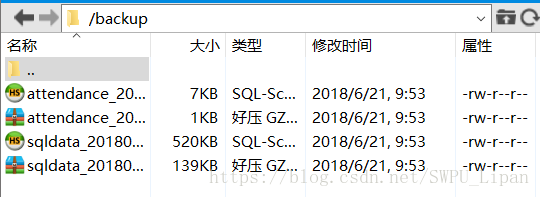
这里可以看到我们需要的数据库备份文件已经生成了,证明我们的执行脚本是没有问题的
5. 创建定时备份任务
需要使用 crontab
执行 crontab 命令,如果输出 command not found,就表明没有安装
这是要先安装crontab,网上有教程,这里不再赘述
我的Linux服务器系统为Centos7,crontab 已经安装好
执行命令:
crontab -e
这里已经存在一个定时任务了
和 vim 编辑一样,英文输入下按 i 进入insert模式,就可以添加定时任务了

需要加上脚本所在路径
Crontab 格式
分 时 日 月 周 执行命令
第 1 列分钟 1~59,每分钟用 *或者*/1表示,整点分钟数为00或0
第 2 列小时 1~23(0 表示 0 点)
第 3 列日 1~31
第 4 列月 1~12
第 5 列星期 0~6(0 表示星期天)
第 6 列要运行的命令
0 3 * * * /backup.sh,此命令表示在每天的凌晨三点执行一次脚本,可自行调整时间
这样定期数据备份就完成了
6. 定期删除备份文件
只是一味地备份是不行的,磁盘再大,也有用完的时候,况且保存很久以前的数据也没有任何意义,我们需要备份的是近期最新的数据,所以定期删除文件就很有必要了
定期删除,我们只需要在脚本文件中添加以下命令:
#删除七天之前的备份
find $backup_dir -name $db_name"*.sql.gz" -type f -mtime +7 -exec rm -rf {} \; > /dev/null 2>&1
#删除一分钟之前的备份
find $backup_dir -name $db_name"*.sql.gz" -type f -mmin +1 -exec rm -rf {} \; > /dev/null 2>&1
-type f 表示查找普通类型的文件,f 表示普通文件,可不写
-mtime +7 按照文件的更改时间来查找文件,+7表示文件更改时间距现在7天以前;如果是-mmin +7表示文件更改时间距现在7分钟以前
-exec rm {} ; 表示执行一段shell命令,exec选项后面跟随着所要执行的命令或脚本,然后是一对{ },一个空格和一个\,最后是一个分号;
/dev/null 2>&1 把标准出错重定向到标准输出,然后扔到/DEV/NULL下面去。通俗的说,就是把所有标准输出和标准出错都扔到垃圾桶里面;其中的& 表示让该命令在后台执行
总结
到此,数据库数据的自动备份与定期删除就完成了,希望我的文章能对你有所帮助